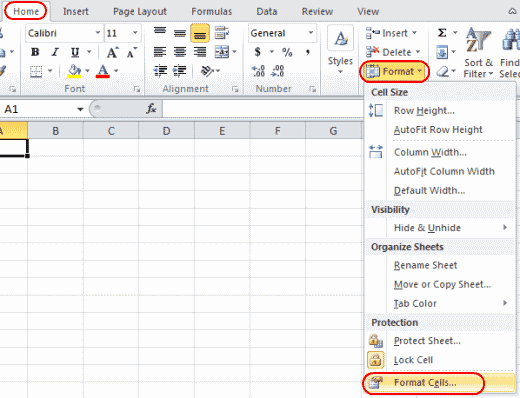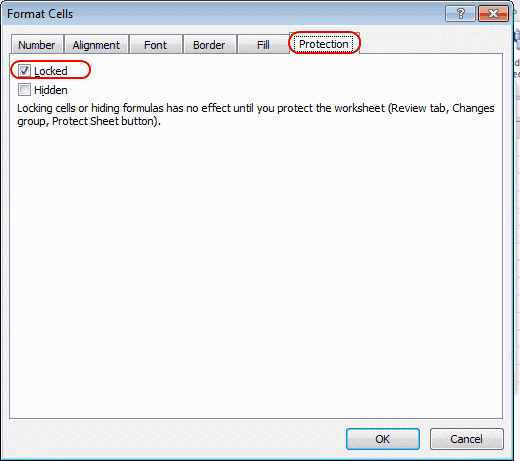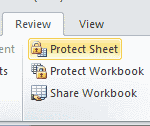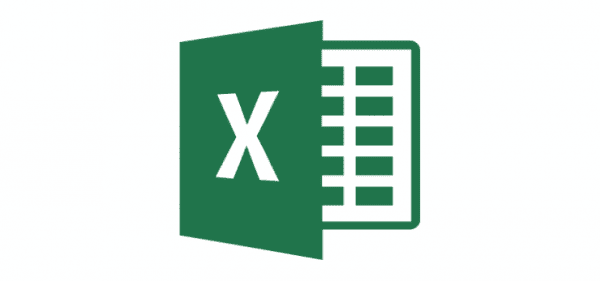
Non riesci a modificare le celle perché sono bloccate? Ecco come bloccare o sbloccare le celle in Microsoft Excel 2016 e 2013.
- Seleziona le celle che desideri modificare.
- Scegli il "Casa"Scheda.
- Nel “cellule"Area, seleziona"Formato” > “Formattare celle“.
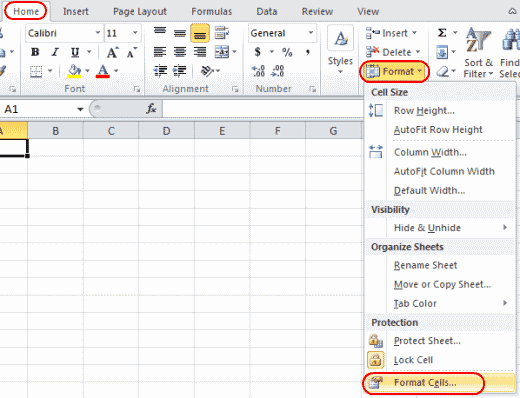
- Seleziona il "Protezione"Scheda.
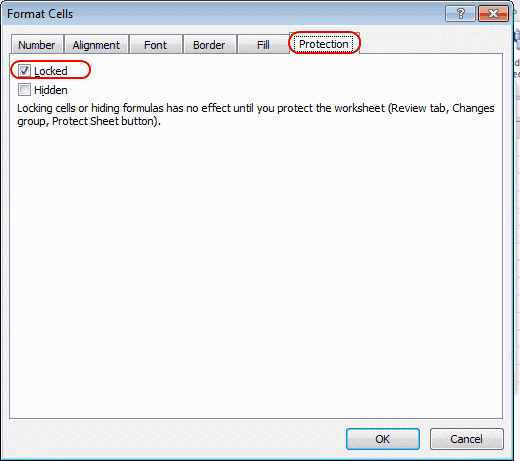
- Deseleziona la casella per "Bloccato"Per sbloccare le celle. Seleziona la casella per bloccarli. Seleziona "ok“. Come dice la finestra di dialogo, bloccare le celle o nascondere le formule non ha alcun effetto finché non si protegge il foglio di lavoro. Puoi farlo sotto "Revisione"Scheda selezionando"Proteggi foglio“.
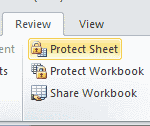
FAQ
Ma perché "Protect Sheet" è disattivato?
Se si tratta di una cartella di lavoro condivisa, "Proteggi foglio" potrebbe non essere disponibile. Annullalo, selezionando "Revisione” > “Condividi la cartella di lavoro", Quindi deseleziona "Consenti modifiche di più di un utente ... “.
Altrimenti, sono selezionati più fogli di lavoro. Fai clic con il tasto destro su qualsiasi scheda, quindi seleziona "Separa fogli“.